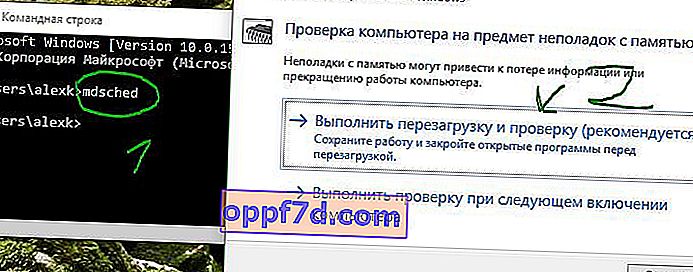Het Blue Screen of Death met foutcode 0x00000109 in Windows 10 en Windows 7 wordt geassocieerd met beschadigde systeembestanden, RAM-geheugen, verouderde of met virus geïnfecteerde stuurprogramma's kunnen deze fout veroorzaken. De code 0x00000109 zelf geeft aan dat de kernel gegevensbeschadiging of kritieke kernelcode heeft gedetecteerd. De kernel is zelf verantwoordelijk voor het beheer van de hardware, in het bijzonder het RAM en de processor. Laten we eens kijken wat u moet doen en hoe u fout 0x00000109 op een blauw scherm kunt oplossen wanneer Windows 10/7 opstart.
1. Veilige modus
Voor de meeste gebruikers is het geen probleem om de Veilige modus te openen met fout 0x00000109, zolang het BCD-opstartrecord niet beschadigd is. Als u de Veilige modus niet kunt openen, moet u hoe dan ook een Windows-installatie-USB-drive maken om dit probleem op te lossen. Als u in Veilige modus bent opgestart en de fout wordt niet weergegeven , is dit waarschijnlijk een probleem met een verouderd stuurprogramma, virus of een programma. Wat heb je nodig?
- Probeer stuurprogramma's te verwijderen / bij te werken waarvan u denkt dat ze slecht zijn. Houd er rekening mee dat u mogelijk onlangs een stuurprogramma heeft bijgewerkt, zoals een videokaart.
- Geïnstalleerde software, vooral gedownload van een torrent, kan fout 0x00000109 geven. Verwijder deze software indien beschikbaar.
- Scan het systeem met een antivirusscanner om virussen te detecteren.
- U kunt een systeemherstelpunt gebruiken om uw systeem terug te brengen naar een werkende staat.
Gedetailleerde gids voor het openen van de veilige modus.
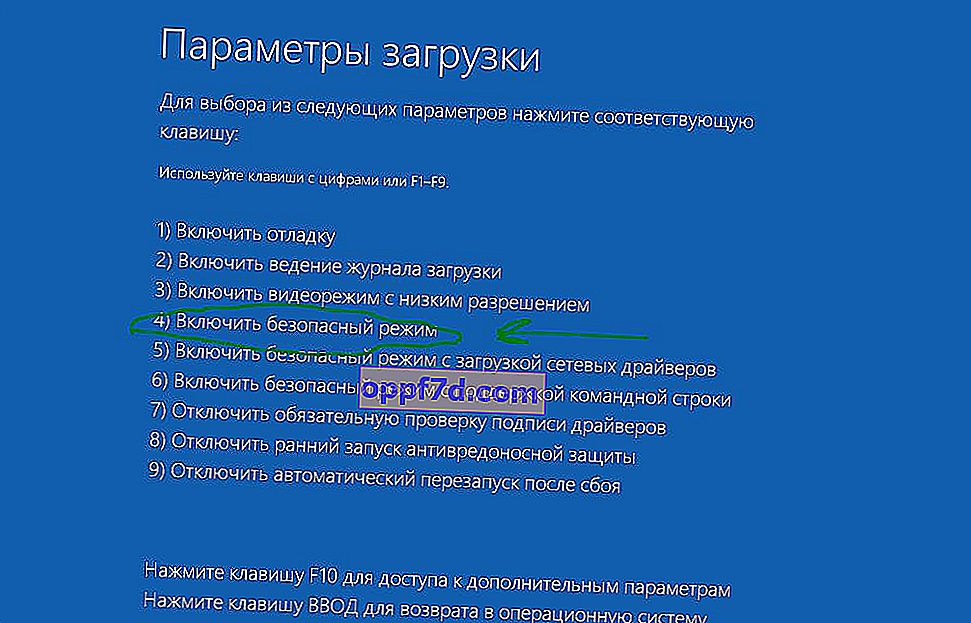
2. Controleer de schijf en herstel systeembestanden
Als u CMD bij het opstarten kunt uitvoeren zonder een installatie-flashdrive, volg dan onderstaande instructies voordat u opdrachten invoert. Als u niet kunt opstarten naar de desktop- of veilige modus, moet u een installatie-flashdrive maken en van daaruit opstarten in aanvullende parameters en CMD uitvoeren. Ga naar het punt van installatie van Windows en klik hieronder op " Systeemherstel ". Vervolgens wordt u tijdens het opstarten in aanvullende parameters geworpen.

Start in de aanvullende parameters eerst " Startup Repair ", en als dit niet hielp om de fout 0x00000109 op te lossen, voer dan " Command Prompt " uit.

Voer bij de opdrachtprompt de volgende opdrachten achtereenvolgens in en druk na elk op Enter. SFC is beter in het oplossen van logische fouten en DISM is beter in het oplossen van verbroken afhankelijkheden. De opdracht chkdsk controleert de schijf op fouten en repareert deze.
chkdsk /f /rsfc /scannowDism /Online /Cleanup-Image /CheckHealthDism /Online /Cleanup-Image /ScanHealthDism /Online /Cleanup-Image /RestoreHealth
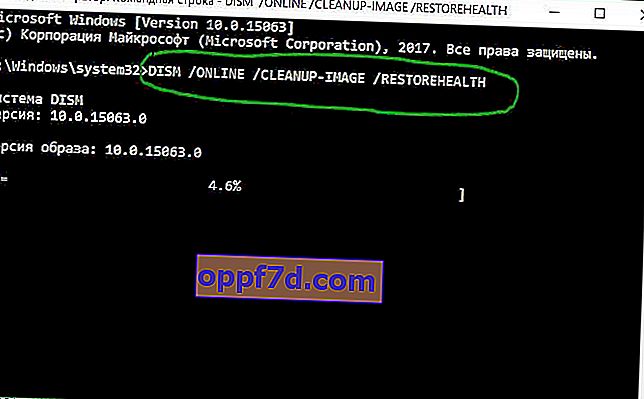
3. RAM-diagnostiek
Allereerst is het de moeite waard om de RAM-strips zelf te krijgen en de stopcontacten uit stof te blazen. Verwissel ze ook en zet de pc aan op de ene balk en vervolgens op de andere. Om RAM-diagnostiek uit te voeren, voert u mdsched.exe in bij een opdrachtprompt en volgt u de instructies op het scherm. CMD kan worden uitgevoerd vanaf de installatie-flashdrive via aanvullende parameters.
Deze complete gids voor het analyseren van RAM-fouten zal u helpen.